Mit einem neuem Chrome-Browser-Add-On von Automattic, dem kommerziellen Arm von WordPress, ist es nun möglich, Google Docs über den WordPress.com/Jetpack-Dienst mit dem Blog zu verbinden. So kann man Beiträge mit Google Docs erstellen und dann übergeben.
Es gibt vielleicht eine Reihe an Gründen, Blogbeiträge oder andere Inhalte, die man auf WordPress veröffentlichen will, mit einem anderen Textverarbeitungsprogramm als den eingebauten Editor zu entwerfen oder zu editieren. Das Beitragsbild bearbeitet man ja schließlich auch mit externer Software wie The Gimp oder Paint.net.
Viele User werden Microsoft Word nutzen, das oft zur Grundausstattung des PCs oder Notebooks gehört. In Zeiten von Office 365, das manchmal nur noch als zeitlich beschränkte Version zum Neugerät beigepackt wird, weichen viele Autoren auf Open Source-Ersatz wie Open- oder Libre Office aus oder nutzen Onlinetools wie Google Docs mit der charmanten Möglichkeit, die Ergebnisse der Arbeit auch „in der Cloud“ speichern zu können.
Wenn der Artikel fertig ist wird das Ergebnis per Copy/Paste in den WordPress-Editor eingefügt, eine Überschrift gebastelt und vielleicht noch die Kategorie. So war das bisher.
Dieser Ablauf wird nun dank einer Google Chrome Extension etwas vereinfacht. Die Erweiterung heißt WordPress.com for Google Docs (im Add-Ons Store). Sie funktioniert mit WordPress.com (dem Service von Automattic) oder mit selbstgehosteten WordPress, das über die Automattic-Erweiterung Jetpack verfügt. Ein Account bei WordPress.com ist somit notwendig – und natürlich auch ein Google-Account.
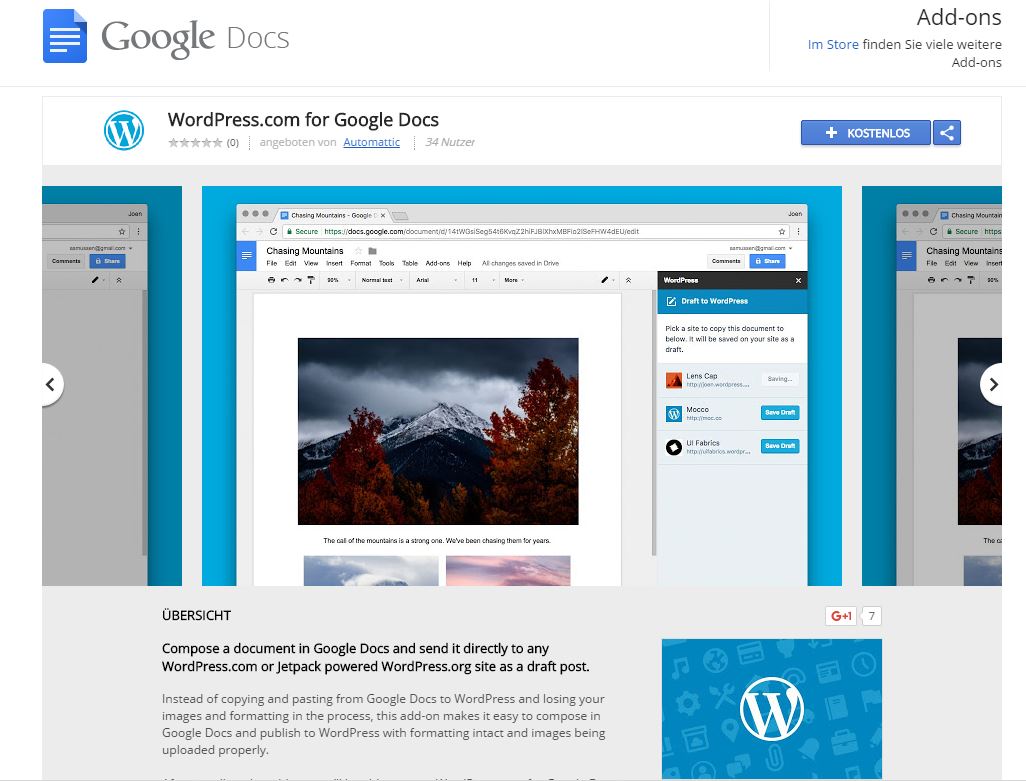
Wenn die Erweiterung im Chrome-Browser hinzugefügt wurde, muss eine Anmeldung durchgeführt werden. Dies ist in der Menüzeile von Google Docs zu finden.
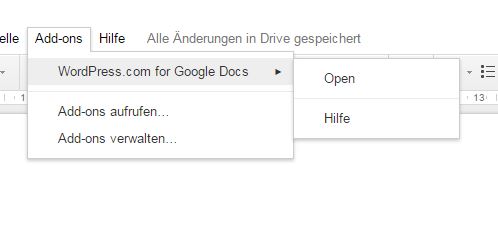
Mit Klick auf Open wird die Anmeldung bei WordPress.com/Jetpack aufgerufen.
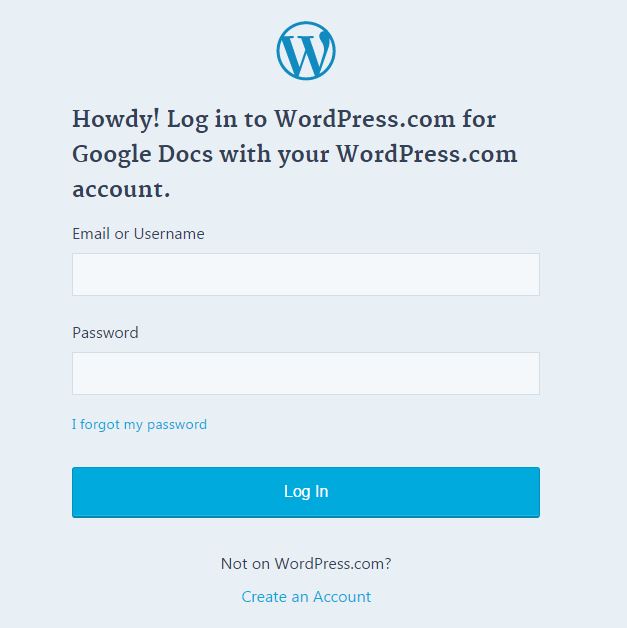
Hier gibt man zunächst Username oder Mailadresse für wordpress.com ein. Danach kann man den Blog auswählen (falls man mehrere mit dem WordPress.com-Konto verbunden hat), der mit diesem Dokument verknüpft werden soll.
Wenn dies geschehen ist, kann man mit Google Doc ein Dokument erstellen und editieren.
In diesem Beispiel ist in Google Docs in eine Seite eine Tabelle eingefügt und eine kleine Zeichnung erstellt.
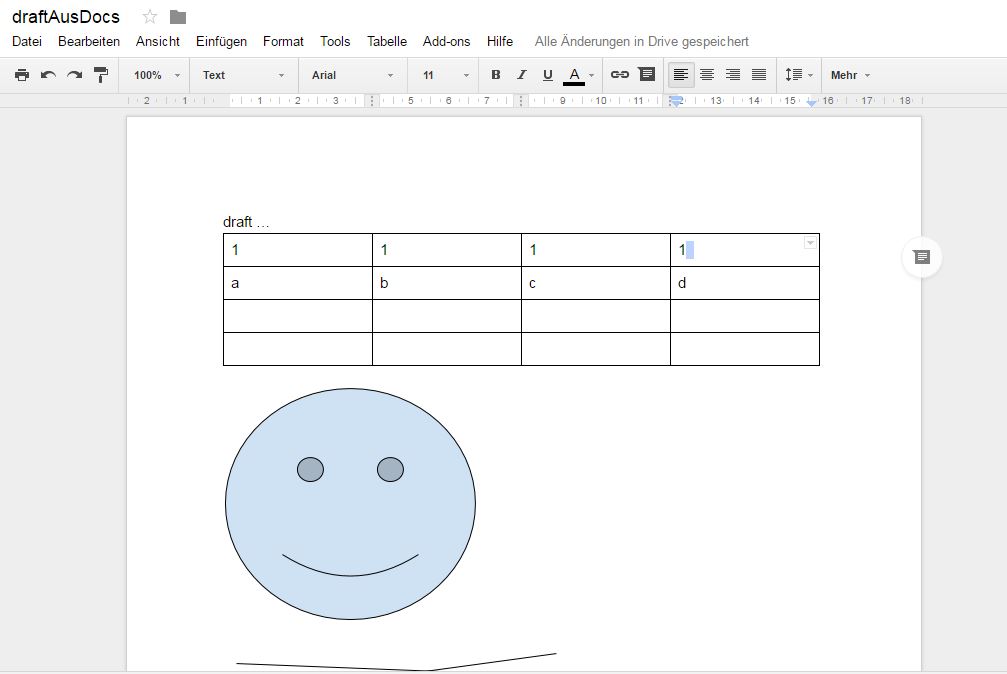
An der rechten Seite des Google Docs Fensters befindet sich die Box, die einen Button zeigt, mit dem man dieses Dokument zum Blog übertragen kann.
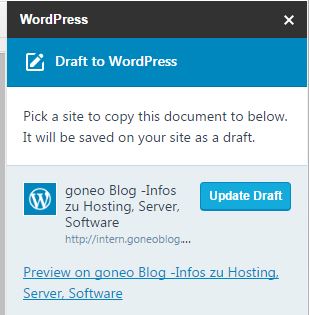
Anfangs, vor der ersten Übergabe, muss man sich noch einmal für das entsprechende Blog authentifizieren, also Nutzername und Passwort für das spezifische Blog eingeben. Das erstellte Dokument wird als Entwurf übergeben. Veröffentlichen muss man nach wie vor im WordPress-Blog selbst. Die Überschrift des Dokuments wird ebenfalls übernommen.
Das Ergebnis sieht in diesem kleinen Beispiel so aus (Voransicht eines Beitrags):
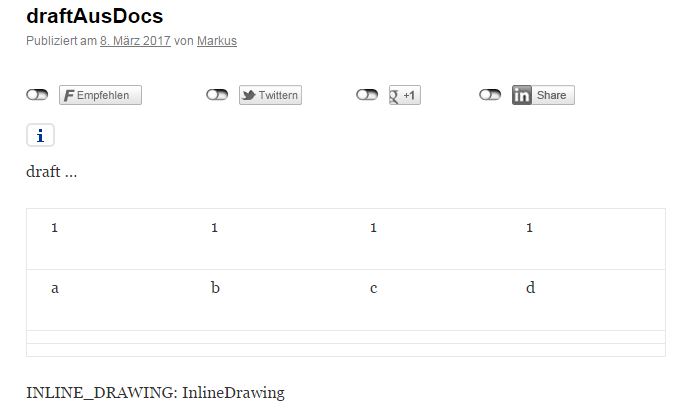
Statt der Zeichnung wird nur „Inline Drawing“ als Platzhalter übergeben. Richtig cool wäre es, hier würde die Zeichnung in einem SVG-Format o.ä. eingebunden. Soweit ist die Erweiterung aber noch nicht. Wenigstens die Tabelle wird Theme-konform gezeigt. Die basalen Auszeichnungen (zum Beispiel fett, unterstrichen) sind kein Problem.
Für Eingaben, die mit Google Docs leichter von der Hand gehen als mit dem WordPress Editor, wie etwa das Einfügen von Tabellen, kann diese Erweiterung eine Hilfe sein und Mehrwert bieten. Zudem lassen sich Inhalte, die man in Google Docs ohnehin schon vorliegen hat, schneller auf WordPress veröffentlichen. Ein weiterer Vorteil ist die gleichzeitige Zusammenarbeit mit anderen Google Docs Nutzern bei der Erstellung oder Änderung eines Beitrags.